电脑蓝屏怎么解决

电脑蓝屏怎么解决
电脑蓝屏是一种常见的故障现象,它通常表现为电脑突然停止运行,屏幕上出现蓝色背景和白色或红色的错误代码。这种问题可能由多种原因引起,对于许多用户来说,是一个令人困扰的问题,甚至还影响正常使用。接下来,小编将向您介绍一些解决电脑蓝屏问题的常见方法。

a、电脑蓝屏原因
1、硬件故障:如内存条、硬盘、显卡、CPU等硬件部件出现问题,可能会导致电脑蓝屏。
2、驱动程序问题:新安装的系统若驱动与硬件不兼容,或者驱动程序过时,都可能引发蓝屏现象。
3、系统文件损坏或缺失:如果操作系统的重要文件被病毒或恶意软件破坏,或者因为误操作删除,也可能导致电脑蓝屏。
b、电脑蓝屏解决方法
1、检查硬件:如果怀疑是硬件故障,可以尝试更换可能出问题的硬件部件,如内存条、硬盘等。
2、更新驱动程序:如果是驱动问题,可以访问硬件制造商的官方网站下载并安装最新的驱动程序。
3、系统修复:使用Windows自带的系统修复工具,如“sfc /scannow”命令,尝试扫描和修复系统文件。
4、如果以上方法都没有解决蓝屏问题,那么需要考虑重装系统,具体操作步骤如下:
一、准备工作
小白装机必备工具:在线电脑重装系统软件
二、注意事项
1、运行重装系统软件前,建议关闭电脑杀毒软件和防火墙,以免影响到您正常使用本软件。
2、在重装系统前,请确保已备份好重要数据,以防数据丢失。
3、请确保电脑已连接到稳定的网络,以便下载安装所需的系统文件。
4、在重装系统过程中,请勿随意中断操作,以免导致系统损坏。
三、电脑安装win7过程
1、在操作之前,请确保关闭所有杀毒软件以避免冲突。
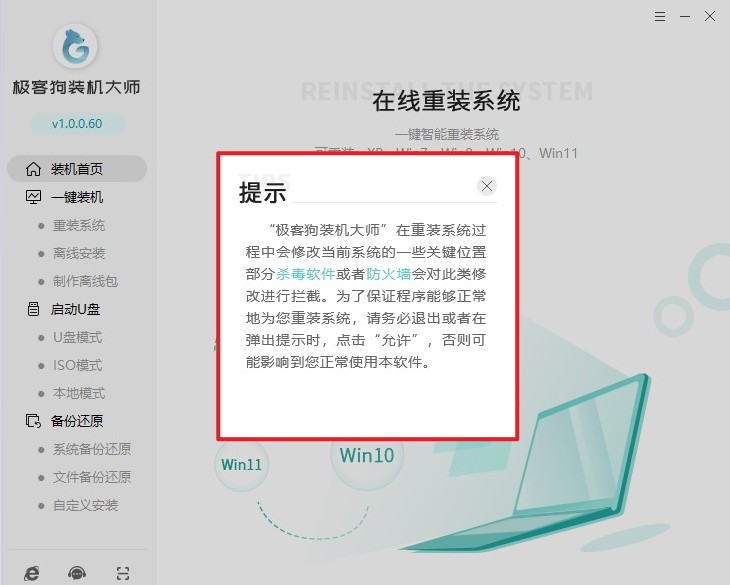
2、使用“重装系统”功能,软件会自动检测您的电脑配置信息。当检测完成后,点击“下一步”进入下一个操作环节。
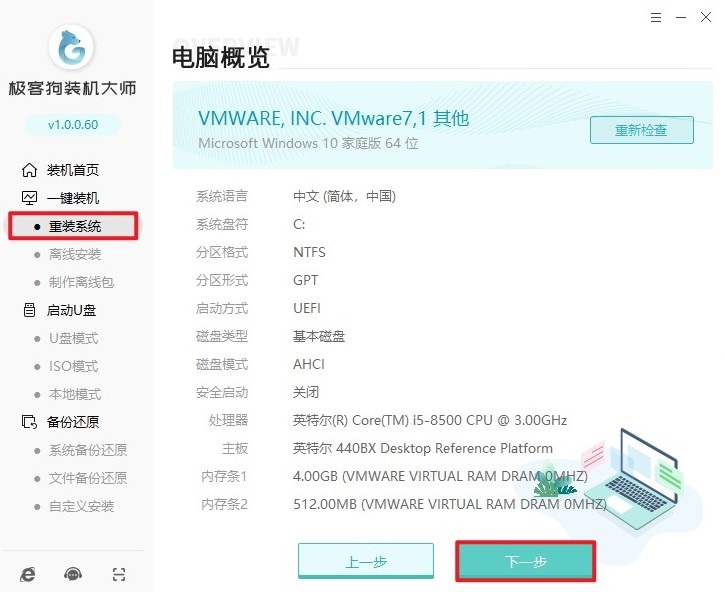
3、开始选择您想要安装的系统版本,这里我们以windows 7为例。
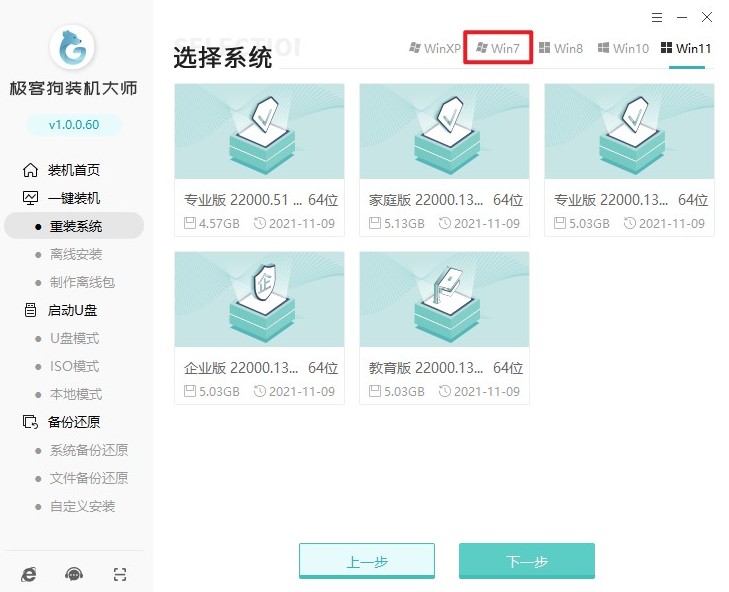
4、在界面中勾选您希望安装的常用装机软件。

5、这一步,勾选您希望备份的重要文件,然后点击“开始安装”。
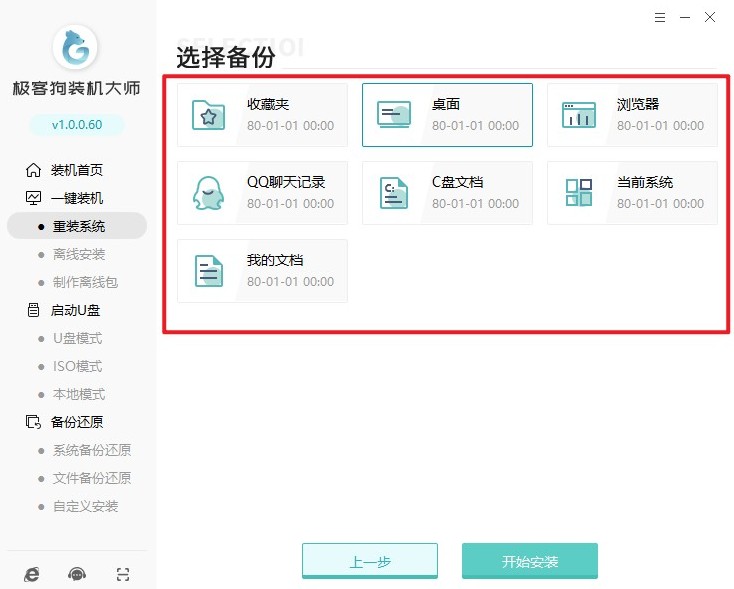
6、软件会自动开始下载所选的win7系统文件。这个过程无需手动操作,您只需要耐心等待其完成即可。
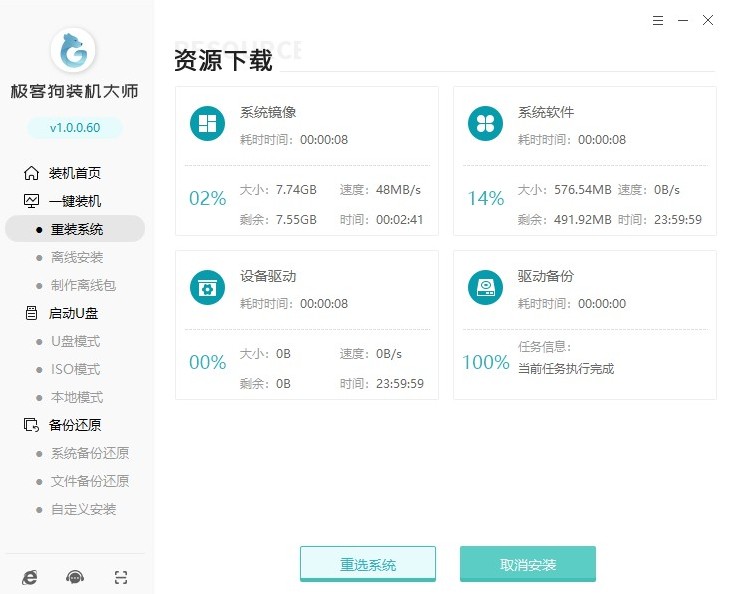
7、系统文件下载完成后,根据提示立即重启电脑。
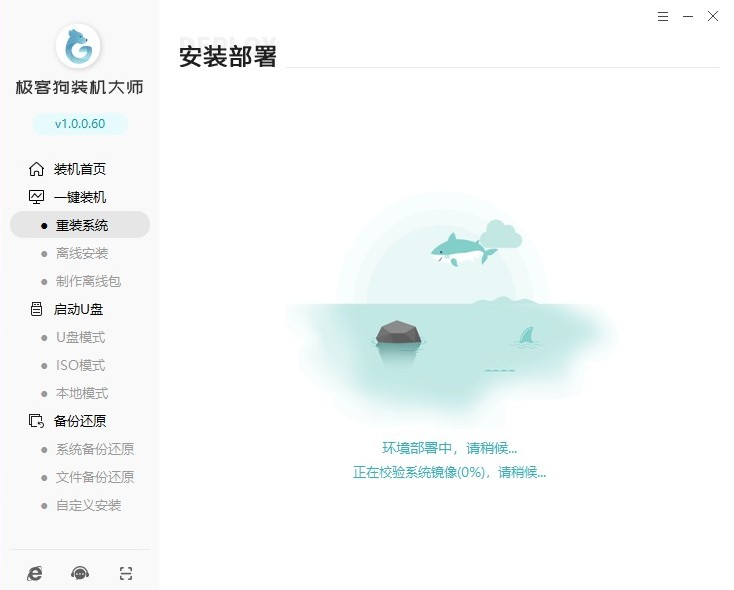
8、在开机启动管理器界面中,选择GeekDog PE模式回车进入。
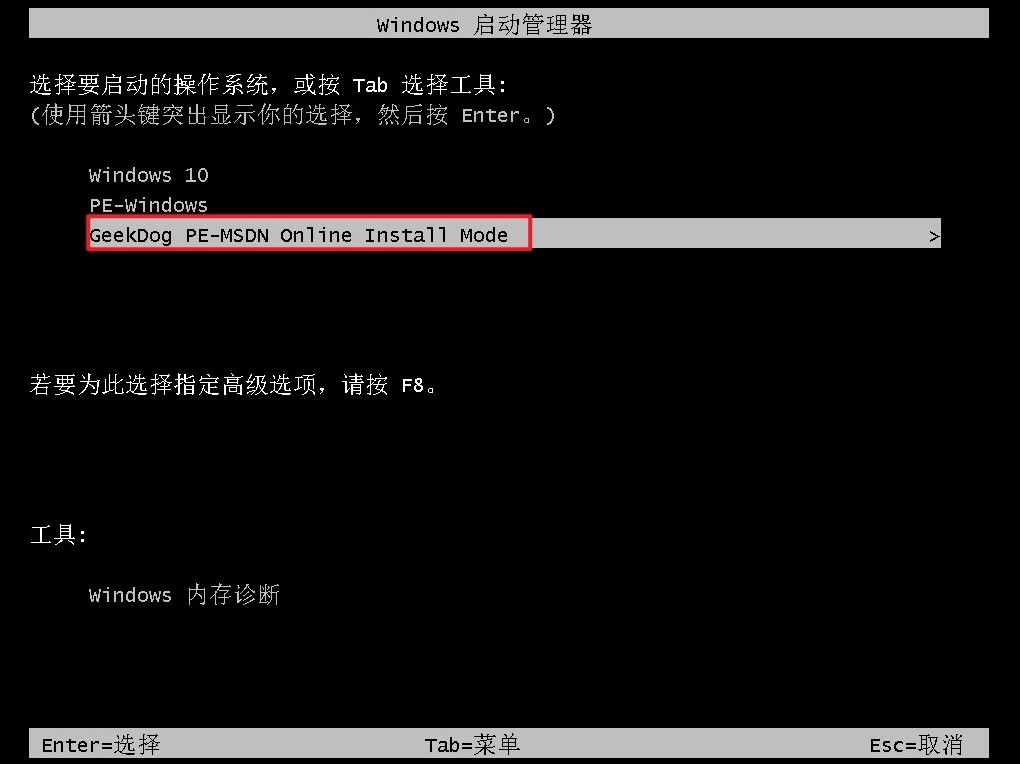
9、此时,软件会自动开始安装win7系统。
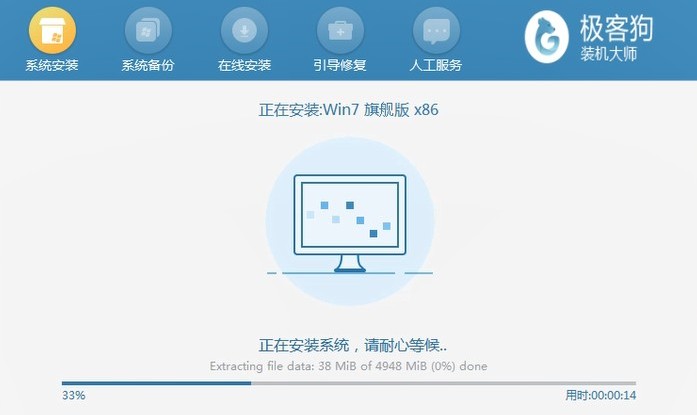
10、安装完成后,“立即重启”电脑。
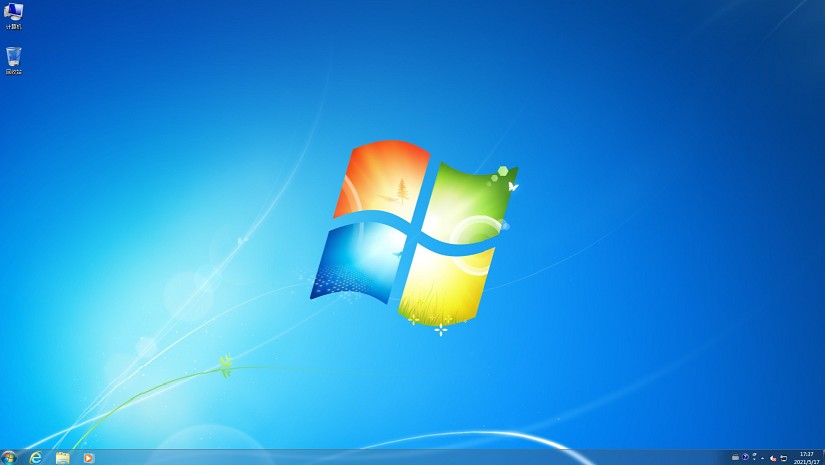
电脑蓝屏是一个复杂的问题,可能是因为硬件故障、驱动程序问题或系统文件损坏等引起的。不用担心,我们可以通过多种方法来解决。教程中分享了4种方法,操作都非常简单,希望能够帮助大家解决蓝屏问题,更多精彩尽在本站!
原文链接:https://www.jikegou.net/cjwt/4141.html 转载请标明
极客狗装机大师,系统重装即刻简单
一键重装,备份还原,安全纯净,兼容所有

